1、新建画布,输入文字
2、栅格化文字图层,滤镜--杂色--添加杂色

3、滤镜--像素化--晶格化
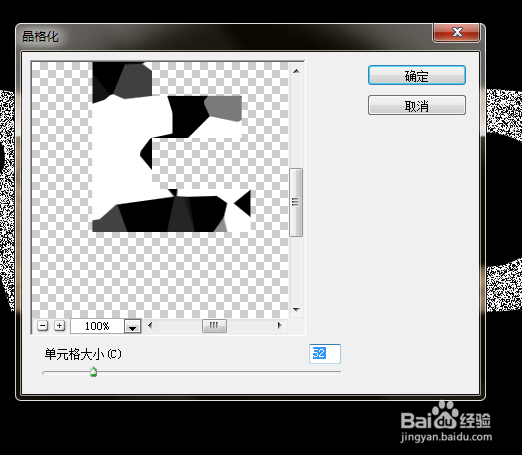
4、滤镜--风格化--照亮边缘

5、选择--色彩范围,选择白色区域部分,删除
6、复制当前图层,添加图层样式--斜面浮雕

7、图像--调整--色相饱和度
8、滤镜--模糊--高斯模糊
9、滤镜--其他--位移

10、载入当前图层选区,选择背景图层,图像--调整--色相饱和度

11、进入通道面板,新建通道,填充,滤镜--扭曲--玻璃
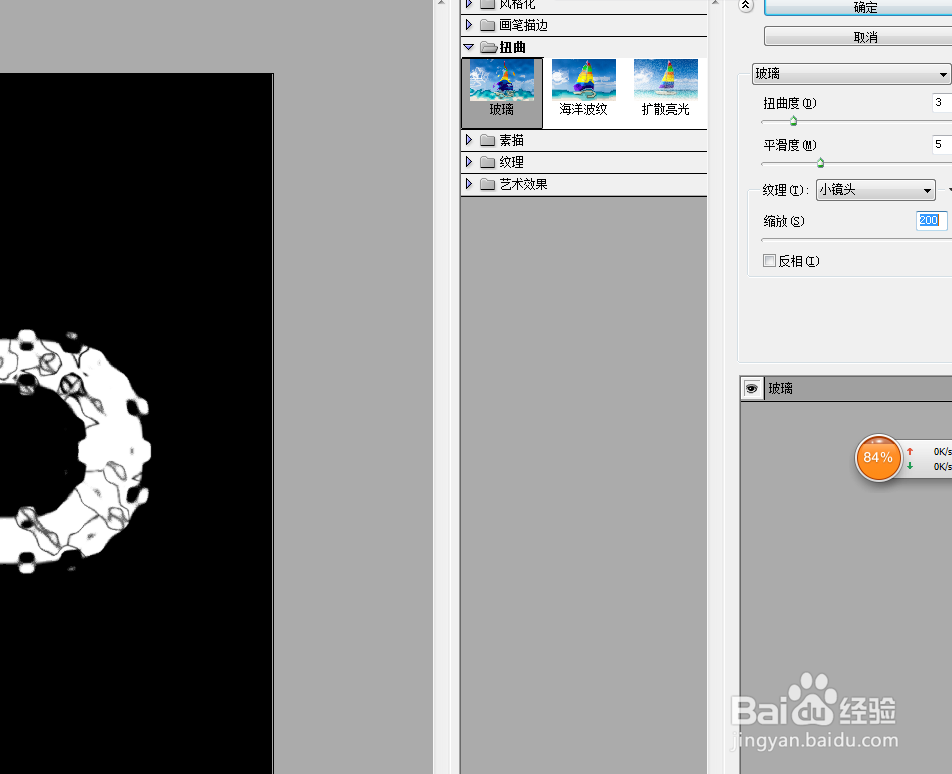
12、图像--图像旋转--顺时针90度,滤镜风格化--风,图像--图像旋转--逆时针90度
13、载入通道选区,回到图层面板,填充颜色
14、调整曲线,滤镜--纹理--纹理化
15、效果图
